1080p,也稱為全高清,可提供水晶般清晰的圖像,是目前電影/電視節目、線上電影、遊戲、廣播的主流分辨率,並支援從電腦到手機的各種設備。在錄影方面,大多數人更喜歡使用 1080p 高清拍攝來與本地或線上的其他人分享高品質影片。如果您使用 1080p 螢幕錄製工具,則可以執行此操作。因為專業的HD高清圖片錄製工具可以幫助您輕鬆捕捉所有關鍵點,尤其是遊戲和影片錄製。

由於近年來畫面錄製的技術有了長足的發展,因此很多令人印象深刻的工具像雨後春筍般出現。然而,僅有少數部分的畫面錄製工具支持錄製1080p高清的影片。因此,我們為您整理出適用電腦PC,Mac,iOS和Android的4大最佳免費1080p畫面錄製工具。您不必為了找出適合您的畫面錄製工具而浪費時間嘗試不同的工具。
電腦HD 1080p 畫面錄製工具 – Windows 11/10/8/7
好的免費畫面錄製工具使您工作起來更加容易,可能提高您和同事之間的合作效率。不需浪費時間在等待別人做面對面的演示上面。在口頭或書面傳達操作要求時不會產生誤解。您只需要在電腦上錄下您的畫面,並在高清畫面錄製工具的幫助下發送給同事,使資訊共享的過程變得簡單又方便。毋庸置疑,iTop Screen Recorder是眾多電腦PC用的最出色的一款1080p畫面錄製工具。其與所有Windows PC完全兼容,從最新的Windows 11,Windows 10到Windows 8/7,不費吹灰之力即能以超高畫質錄製畫面。
iTop Screen Recorder允許錄製音頻,以口頭表達作為影片教程的輔助,它還可以實現網路攝像頭錄製。此外,它還支持在錄製區域提供靈活選擇、拍攝畫面截圖、多種輸出格式,以及在高清錄製過程中沒有卡頓。以下是使其表現出色的5個特點。
● 100%免費:iTop Screen Recorder完全免費,其可以滿足所有用戶在Windows 10,11 8,7上錄製畫面的需求。
● HD 影片品質:iTop Screen Recorder其中最重要的優點是,它支持在任何時候導出高品質的作品。因此,觀眾在觀看完美圖像品質的錄製剪輯時,將會有個愉快的心情。
● 低CPU使用率:其設計是高性能的HD畫面錄製工具,因為其CPU使用率低。您將永遠不會遇到卡頓或FPS(幀率)降低的情況,特別是在錄製Switch遊戲或任何其他遊戲的時候。
● 完全安全&隱私:個人影片錄製的安全性和隱私性是所有用戶關注的重要問題。然而,用戶不必擔心,因為其正式宣佈了只有用戶自己才有權利使用HD錄製。
● 影片編輯:這款電腦PC用的免費1080p畫面錄製工具有內置的影片編輯選項,方便用戶在完成錄製的時候裁剪影片。
如何使用iTopcreen Recorder錄製高清畫面?
也許您會好奇,這麼好的畫面錄製工具使用起來會不會不順手?別擔心,它十分容易操作,而我們也會一步步地引導您。
第一步:下載iTop Screen Recorder並設置錄製設定。
您可以選擇錄製區域,並決定是否啟用麥克風、滑鼠和網路攝像頭。此外,這是一款無水印的畫面錄製工具,代表您可以自訂想要的水印。為錄製的檔案找一個文件位置。當然也不要忘記設置影片和音頻的偏好設定。
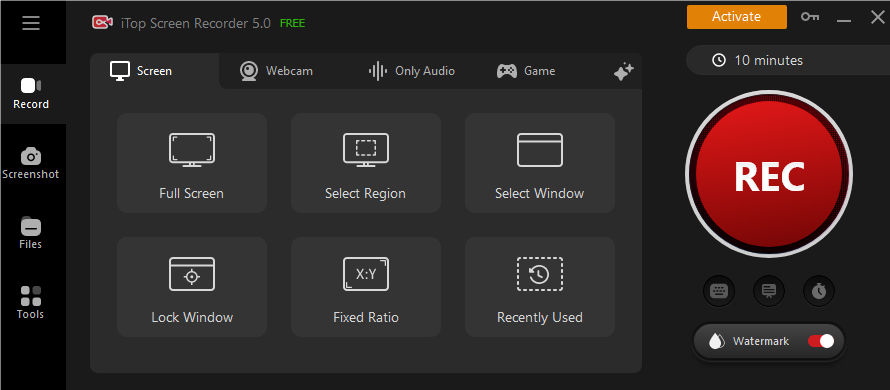
第二步:在iTop 1080p Screen Recorder錄製畫面。點擊 "REC "按鈕或按快捷鍵 "F9",等待自動倒計時三秒來錄製畫面。按 "F10 "暫停,按 "F11 "進行畫面截圖。最後,點擊停止按鈕,完成錄製。
第三步:編輯錄製的影片。在 "我的創作 "部分,您可以編輯和預覽影片的片段和畫面截圖,檢查您是否滿意已擷取的1080p畫面錄製工具的結果。
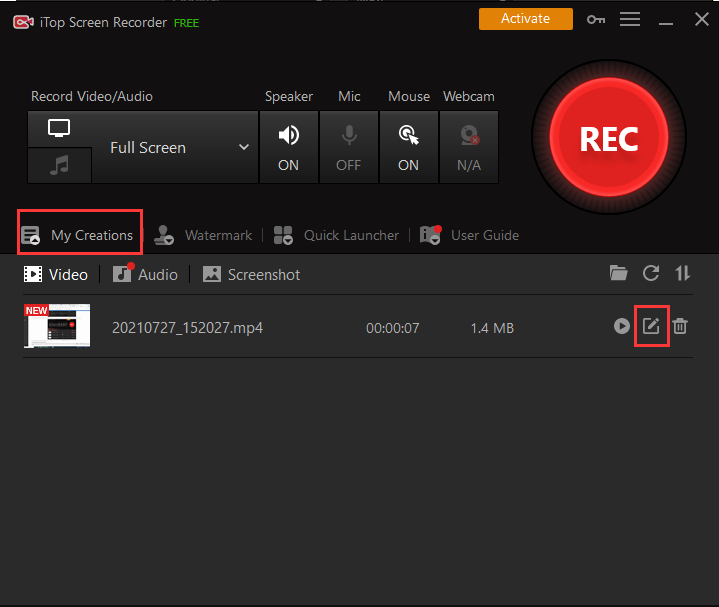
總的來說,iTop Screen Recorder是您理想的螢幕錄影軟體,任何人都需要使用免費1080p畫面錄製工具錄製流暢的影片、遊戲中的高光時刻,以及Zoom Meeting的重要部分。
Mac最佳免費1080p畫面錄製工具
如果您為了找到一款頂級的Mac免費HD畫面錄製工具而瀏覽一堆評論的,那麼恭喜您找對了正確的地方。這是一款必備的高品質Mac畫面錄製工具。真的嗎?您可以想象您工作中收到了解釋影片的郵件,但由於影片畫質低,您無法看清的操作命令的調用字。這是多麼令人討厭的事情啊!為了避免這種情況發生,我們建議您使用Mac最佳1080p畫面錄製工具 - OBS Studio來解決此問題。
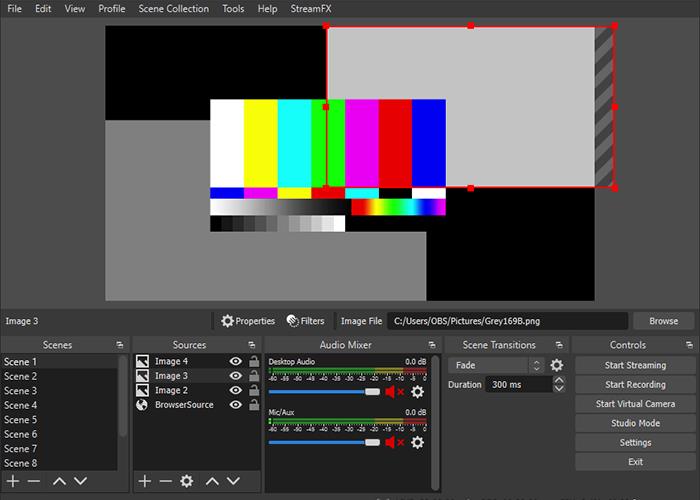
如果您有使用實況直播軟體,一定聽說過知名OBS Studio,它也是Mac上熱門的免費開源1080p畫面錄製工具。您可以使用其來做HD直播和錄製,同時還支持截圖、編輯影片和音頻、錄製網路攝像頭、將串流編碼為MPEG-4 AVC和HEVC格式等。特別對於遊戲玩家來說,OBS Studio是擷取遊戲的首選,因爲它對創作的長度和數量沒有限制。這款Mac最佳1080p畫面錄製工具允許玩家錄製全螢幕模式下運行的遊戲,以顯示其流暢的性能,因為它直接從顯卡上錄製。好東西總是來得較晚,所以OBS Studio可能也需要一點時間來設置它。請各位耐心等待!它十分強大,而且完全免費!
特別對於遊戲玩家來說,OBS Studio是擷取遊戲的首選,因爲它對創作的長度和數量沒有限制。這款Mac最佳1080p畫面錄製工具允許玩家錄製全螢幕模式下運行的遊戲,以顯示其流暢的性能,因為它直接從顯卡上錄製。好東西總是來得較晚,所以OBS Studio可能也需要一點時間來設置它。請各位耐心等待!它十分強大,而且完全免費!
然而,OBS不容易使用。對於剛開始錄製畫面和攝像頭的人來說,免費的線上iTop screen recorder 可以成為錄製畫面的好工具。
iPhone & iPad最佳1080p 畫面錄製工具
如果您想錄製應用程式的教程或手機遊戲(例如pubg手機遊戲),最好利用手機畫面錄製應用程式。首先,讓我們來了解iOS最佳1080p HD畫面錄製工具。
iOS 11和更高版本提供原生畫面錄製功能,允許您在兼容的iPhone、iPad和iPod上以高畫質方式擷取畫面。這種內置的iOS畫面錄製工具相當適合只想錄製帶有音頻的高清影片,以便日後分享或上傳的初學者。您不需要安裝第三方應用程式佔用空間。這就是高清錄製iOS畫面最好、最安全和最有效的方式。使用內置的1080p畫面錄製工具來錄製iOS十分容易。
1. 打開 "設置">"相機">"錄製影片">改變解析度,從默認解析度720p HD 30fps到1080p HD 30fps或60fps。
2.打開控制中心 > 點擊錄製圖標。
3秒後即開始錄製。點擊左上角的紅條,停止並完成錄製。
4. 錄製的畫面將自動保存在照片應用程式中。現在,您可以在照片應用程式中編輯。

Android HD 1080p畫面錄製工具
當今的我們生活在一個科技的時代,智慧型手機已經成為我們生活中不可或缺的電子產品。它們不僅能幫助我們實現基本的生活需求,還能滿足我們的精神需求。可以說,智慧型手機的Android螢幕幾乎見證了我們日常生活中所發生的一切。但是,我們如何才能與他人分享生活中有趣的事情呢?例如在Android手機上尋找美食店的方法影片片段,或者有趣的電影片段?別擔心,Android 1080p 畫面錄製工具 - AZ Screen Recorder可以幫助您解決這些問題。
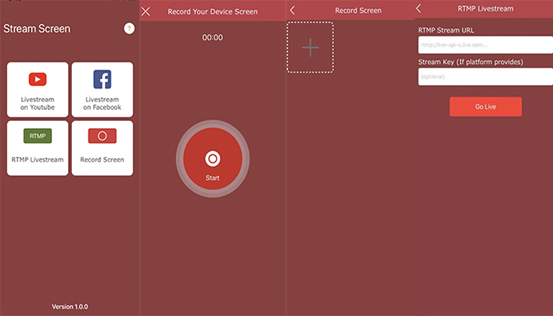
除了基本的影片和音頻錄製功能之外,AZ Screen Recorder允許Android用戶在錄製的畫面上添加文本信息或標識,並在錄製過程中擷取音頻。為了方便用戶在錄製螢幕後立即編輯和分享影片,這款Android 1080p畫面錄製工具還提供了一個額外的AZ插件,可以用來壓縮和裁剪影片,替換音頻,添加文本、效果等。無論是對於遊戲玩家、教程製作者、YouTubers,還是其他尋求強大的免費1080畫面錄製工具的Android用戶,毫無疑問,AZ Screen Recorder就是您最佳的選擇。
總結
總的來說,幾乎所有的畫面錄製軟體都能滿足錄製影片的基本需求,但在細節上卻存在很大的差異。我們能做的就是根據不同的裝置來為您推薦最好、最合適的1080p畫面錄製工具,這樣您就可以根據自己的實際需求來做決定。例如,對於尋求免費超高畫質畫面錄製工具的人來說,iTop Screen Recorder總是他們最好的選擇。它可以在Windows上錄製影片和音頻,高清且流暢的錄製體驗,具有吸引力的影片編輯選項,高安全性和隱私性,以及100%免費就是用戶喜歡它的原因。不要再猶豫了! 快來試試,學習如何錄製您的畫面,體驗它的獨特魅力吧!
 Vidnoz AI creates engaging videos with realistic AI avatars. Free, fast and easy-to-use.
Vidnoz AI creates engaging videos with realistic AI avatars. Free, fast and easy-to-use.














